
ドラゴンネスト2:エボリューションが遂にリリースされました!PC版オンラインアクションRPG「ドラゴンネストR」の「ドラゴンネスト」シリーズの最新作です。
今回はスマホゲームですがちゃんとPCでも遊べるので、ぜひPCの大画面でドラゴンネスト2:エボリューションを遊んでみましょう!
ドラゴンネスト2:エボリューションをPCで遊んでみた
やり方は下に書いています!
PCで遊べるドラゴンネスト2:エボリューションとは?
ドラゴンネスト2:エボリューションは「ウォーリアー」「アーチャー」「クレリック」「ソーサラー」の4種のクラスから選び自分で育てていくスタイルのRPGだ。ここは好みで選んで好きなように育てていけばいい。基本的にはダンジョンを攻略してボスを倒して装備を集めるMMOスタイルで、みんなで楽しめるRPGです。
スマホゲームなのに2~8人のプレイヤー(フレンド)とパーティーを組んでダンジョンに挑戦することができるのも魅力的だ。もちろんPCでみんなと遊ぶこともできるので、キーボードとマウスでプレイ可能だ。
どうやってPCで遊べるの?
ドラゴンネスト2:エボリューションをPCで遊ぶにはPCに「Androidエミュレーター」をインストールする必要があります。5分程度でインストールすることができるので、簡単です。この「Androidエミュレータ」をPCにインストールすれば、ほとんどのスマホゲームが無料で遊べるようになります。
そしてこの「Androidエミュレーター」はGoogleのAndroidシステムを使っていますので、安心できるソフトで課金などもできます。もちろん課金設定などの管理はGoogleです。
使ったのはこのAndroidエミュレータ
「BlueStacks」という世界で一番使われているAndroidエミュレータで、すべて日本語でUIも使いやすくて、軽くてサクサク動きます。システムはGoogleAndroidシステムで動作も安定しています。

1位 BlueStacks(おすすめ)
BlueStacksが一番おすすめな理由は、「軽い」「速い」「安定している」です。
またサクコイもダウンロードすればすぐにPC用の設定で遊べます。
ドラゴンネスト2をPC遊ぶ方法
まずはAndroidエミュレータ「BlueStacks」をダウンロードしていきましょう!
PCで遊ぶためにまずは【BlueStacks】をダウンロードしましょう!

まずはAndroidエミュレータ「BlueStacks」をダウンロードして、Googleアカウントでログインすれば、PCで好きなスマホゲームをダウンロードして遊べるようになります。
もちろん「ドラゴンネスト2」もPCで遊べるようになります。
step
1公式サイトからダウンロード
BlueStacksのインストール(ドラゴンネスト2)をPCで遊ぶ)

ダウンロードするのは「BlueStacks10」です。クリックしてダウンロードしてください。

「BlueStacksInstaller****.exe」というファイルダウンロードできたと思います。
ダウンロードした「BlueStacksInstaller_*.*」をダブルクリックしてインストールを開始!
step
2BlueStacksのインストール

早速インストールしていきましょう!すぐにドラゴンネスト2がPCで遊べます!

インストールは数分で終わりますので、終わればBlueStacksが自動で立ち上がってきます。

左下のこの赤四角のアイコンをクリックして「BlueStacks App Player」を起動します。

これでBlueStacksが立ち上がってきました!これでPCでドラゴンネスト2を遊ぶことができます。
ドラゴンネスト2をPCで遊んでみよう!

ドラゴンネスト2をPCへダウンロードして遊んでみましょう!
「App Center」をクリックするとGoogle Play ストアのゲームがダウンロードできます。

「検索窓」で「ドラゴンネスト2」と検索すればすぐに見つかります。
ただしGoogle Play ストアからダウンロードするので、Googleアカウントが必要になります。
見つけたらインストールをクリックして進みます。
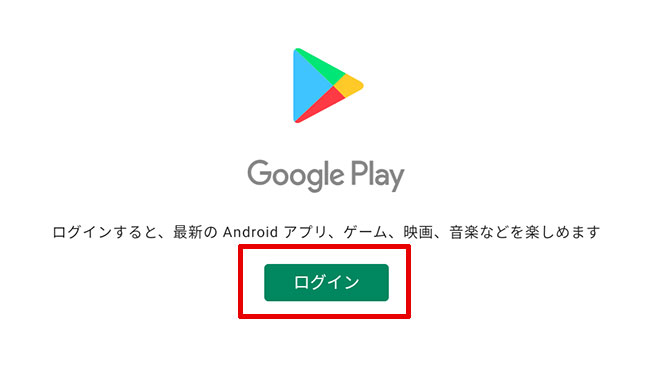
Google playストアからのインストールなのでGoogleへログインする必要があります。
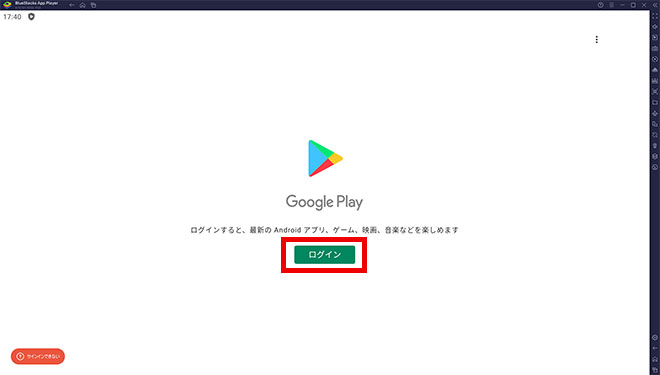
ドラゴンネスト2:エボリューションをPCへダウンロードするには「GooglePlayストア」からダウンロードするので、Googleアカウントが必要になります。
「ログイン」をクリックして次へ進みます。
※Googleアカウントがない場合は、新規に作ることができます。

Googleのメールを入れて「次へ」をクリック。
ここでログインしておけば、今後は他のスマホゲームをダウンロードする時は全てログインなしで、すぐにダウンロードできます。

Googleのパスワードを入れて「次へ」をクリック。

バックアップはスマホ用なので、PC場合は必要ないと思うので、「有効にしない」をクリックしましょう。

Googleの規約に同意します。

「後で行う」をクリック。

これはドラゴンネスト2:エボリューションのゲームデータなどを含むバックアップですが、PCなので特に必要ありません。バックアップの使用をオフにして「同意する」をクリック。
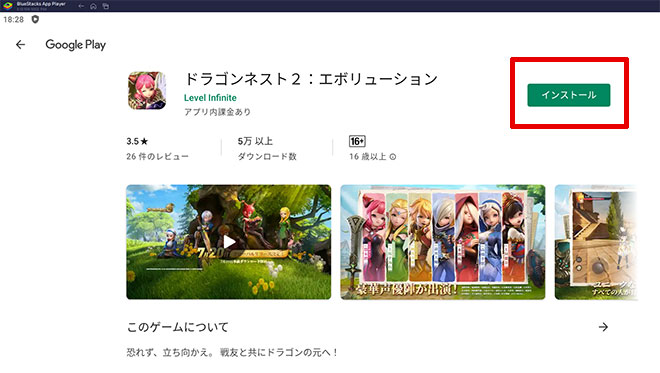
「インストール」をクリックしてドラゴンネスト2:エボリューションをインストールします。
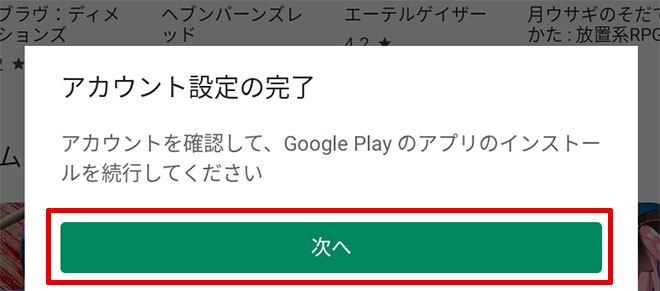
最後にドラゴンネスト2:エボリューションの課金設定があります。スマホで課金するのと同じです。
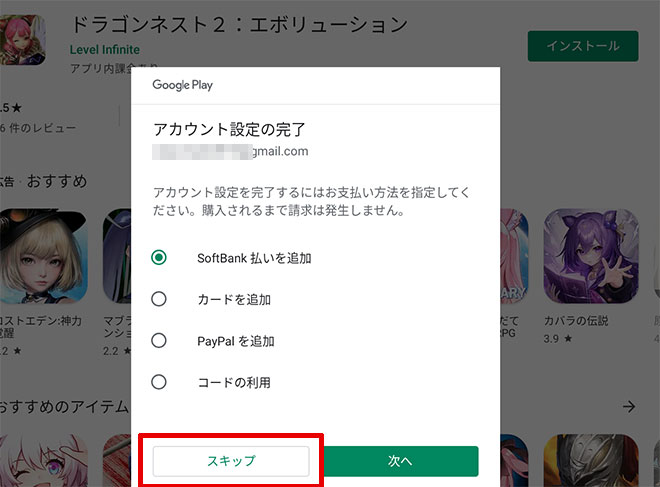
ドラゴンネスト2:エボリューションで課金しない場合は「スキップ」を選んでください。
この設定は後から変更できます。
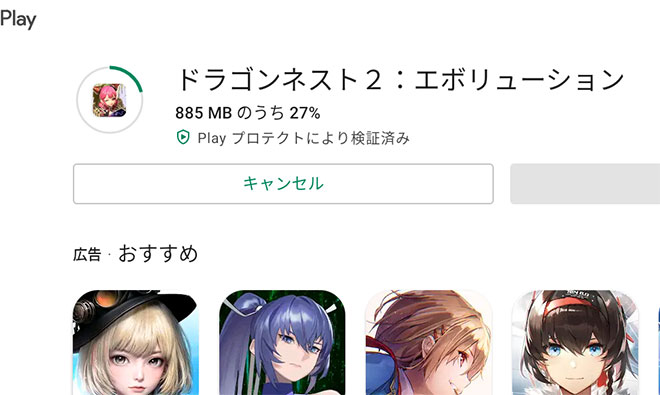
ドラゴンネスト2:エボリューションがPCにインストールされます。
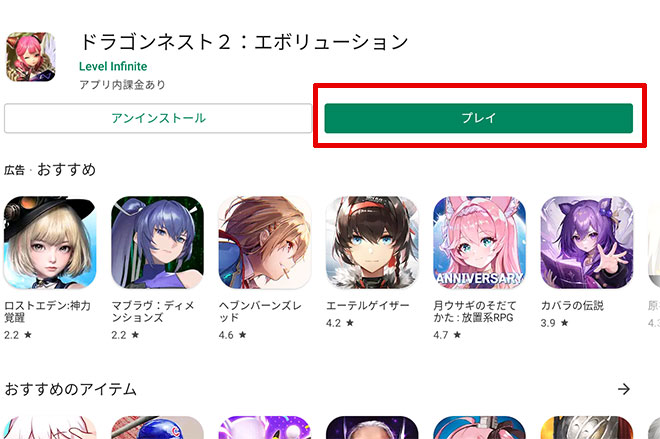
ドラゴンネスト2:エボリューションのインストールが終わると「プレイ」が推せるようになるので、さっそく始めましょう!
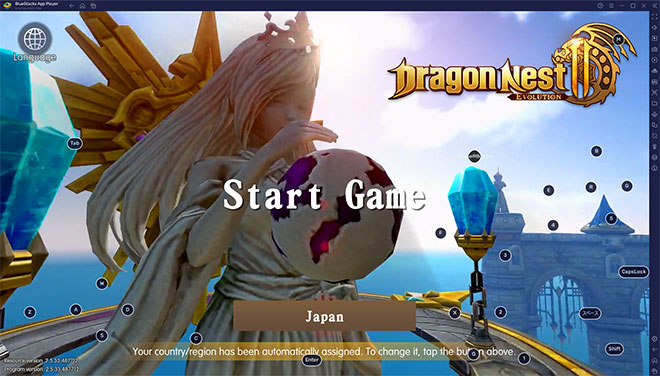
ドラゴンネスト2:エボリューションがPCで立ち上がってきました!
合わせて読む
ドラゴンネスト2:エボリューションをPCで遊んでみよう!
Googleなどでゲームにログインしたらドラゴンネスト2:エボリューションがPCで始まります。
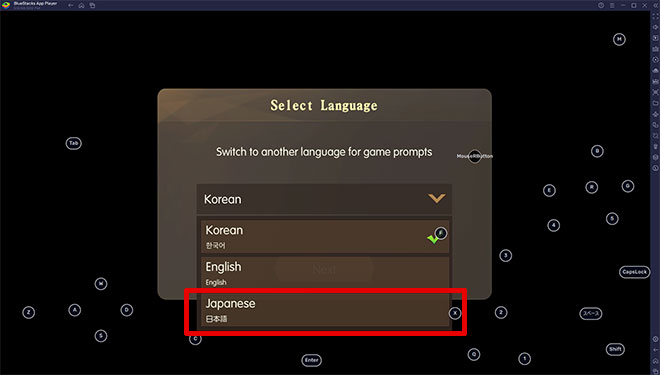
最後に言語を「Jpanese」で選択したらドラゴンネスト2:エボリューションのPC設定は完了です。
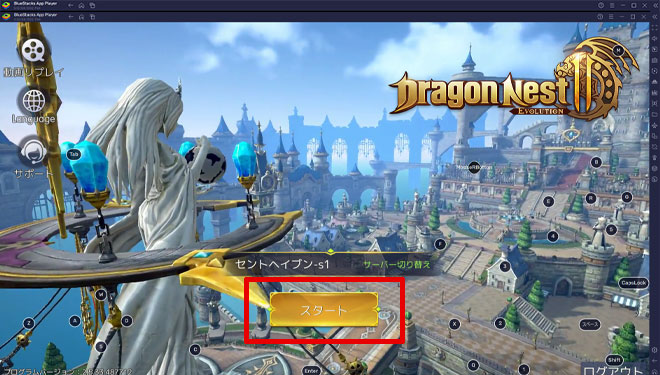
後はスタートを押せばドラゴンネスト2:エボリューションがPCではじまりますよ!
合わせて読みたい
GジェネエターナルをPCで遊ぶ方法
PC版SDガンダム ジージェネレーション エターナル!
ドラゴンネスト2:エボリューションをPCで遊んでみた
step
1公式サイトからダウンロード
BlueStacksダウンロードはコチラ
BlueStacksのドラゴンネスト2バージョンがすでにあるので、それをインストールすれば設定まですべて完了します。ダウンロードはこちらからできます。
途中「Hyper-Vは利用できません」と表示される場合
※「Windowsの設定を受け付けられません」の場合もこちらを実行します。
Hyper-V(ハイパーバイザー)とは
Microsoftが提供する仮想化の仕組みで、 この仮想化技術を使って、Windows上のHyper-Vで複数スマホエミュレータを動作させることができます。このHyper-V(ハイパーバイザー)が使えるから、AndroidエミュレータがWindowsで利用でき、スマホゲームがPCで遊べるのです。

一度インストールを終了させるので「終了」をクリックしてください。
※「使用権限を与えて再起動する」はクリックしないでください。これではHyper-Vは有効になりません。
1. Windows10/11の設定を起動します

Windowsのスタートボタンを右クリックして「設定」をクリックします。
2. アプリを選択します。

設定の左メニュー [アプリ] を選択して下さい。
3. オプション機能をクリックします

オプション機能をクリックします。
4. Windows のその他の機能をクリック

画面を下へスクロールすると 「Windows のその他の機能」があるのでクリックします。
5. Hyper-Vなど必要事項を有効にする
- Hyper-V
- Linux用 Windowsサブシステム
- Windows サンドボックス
- Windows ハイパーバイザープラットフォーム
- 仮想マシンプラットフォーム
以上の5つの項目を有効にしてください。

Hyper-Vなど費用部分にチェックをいれて「OK」をクリックします。
※PCによって並び順や表示されてない項目があったりする場合などもあります。有効にできる部分は有効にしましょう。

少し待つと再起動の案内が出てきますので、再起動してください。
Windowsが更新され再起動します。
最初にダウンロードしたインストールファイルをダブルクリックすれば、続きから再インストールできます。

最初にダウンロードしたファイルをダブルクリックしてインストールを再開します。

すぐにアプリケーションが立ち上がり「起動」を押して続きから再開します。
すぐに立ち上がってきて、「BlueStacks X」のほかに「BlueStacks App Player」が立ち上がり、ゲームのインストールの案内が表示されます。
これで引き続きインストール可能になります。
合わせて読みたい
Androidエミュレーター おすすめ
エミュレーターのおすすめをランキングで紹介!
途中「Windowsの設定を受け付けられません」と表示される場合
Windowsの設定を受け付けられませんの場合
デスクトップ上に「BlueStacks X」というショットかっとアイコンがあると思うので、このアイコンを「右クリック」します。

「ファイルの場所を開く」をクリックしてください。
ファイルの場所を開いたら「BlueStacks X」というファイルがあると思います。

この「BlueStacks X」を右クリックして「プロパティ」をクリックします。

プロパティの「互換性」のタブを選択して、「管理者としてこのプログラムを実行する」にチェックを入れて「適用」→「OK」をクリックして終了します。
これでやっと起動できます!
最初にダウンロードしたインストールファイルをダブルクリックすれば、続きから再インストールできます。

最初にダウンロードしたファイルをダブルクリックしてインストールを再開します。

すぐにアプリケーションが立ち上がり「起動」を押して続きから再開します。
すぐに立ち上がってきて、「BlueStacks X」のほかに「BlueStacks App Player」が立ち上がり、ゲームのインストールの案内が表示されます。
これで引き続きインストール可能になります。
合わせて読みたい
異世界のんびりライフ PCで遊ぶ
いせのんPC版としてプレイできる!










